
A Windows 10 néha alapértelmezés szerint titkosítást használ, és néha nem - ez bonyolult. Így ellenőrizheti, hogy a Windows 10 számítógépe tárolva van-e titkosítva, és hogyan titkosítja, ha nem. A titkosítás nem csupán az NSA leállításáról szól, hanem az érzékeny adatok védelméről is, ha elveszítené a számítógépét, amire mindenkinek szüksége van.
Az összes többi modern fogyasztói operációs rendszertől - macOS, Chrome OS, iOS és Android - ellentétben a Windows 10 még mindig nem kínál integrált titkosítási eszközöket mindenki számára. Lehet, hogy fizetnie kell a Windows 10 Professional kiadásáért, vagy egy harmadik féltől származó titkosítási megoldást kell használnia.
Ha a számítógép támogatja: Windows eszköz titkosítás
ÖSSZEFÜGGŐ: A Windows 8.1 alapértelmezés szerint elkezdi a merevlemezek titkosítását: Minden, amit tudnia kell
Számos új, a Windows 10 rendszerrel szállított számítógépen automatikusan engedélyezi az „Eszköz titkosítását”. Ezt a funkciót először a Windows 8.1-ben vezették be , és erre külön hardverkövetelmények vonatkoznak. Nem minden számítógép rendelkezik ezzel a funkcióval, de néhányan.
Van egy másik korlátozás is - ez csak akkor titkosítja a meghajtót, ha a Windows rendszerbe jelentkezik be a Microsoft fiók . A helyreállítási kulcs akkor van feltöltötték a Microsoft szervereire . Ez segít a fájlok helyreállításában, ha soha nem tud bejelentkezni a számítógépére. ( Az FBI valószínűleg ezért sem aggódik túlságosan ezen funkció miatt , de itt csak a titkosítást javasoljuk, hogy megvédje adatait a laptop tolvajaitól. Ha aggódsz az NSA miatt, érdemes egy másik titkosítási megoldást használni.)
Az eszköz titkosítása szintén engedélyezve lesz, ha bejelentkezik egy szervezet domainje . Például bejelentkezhet a munkáltató vagy az iskola tulajdonában lévő domainbe. A helyreállítási kulcsot ezután feltöltik a szervezet domainszervereire. Ez azonban nem vonatkozik az átlagember PC-jére - csak a domainekhez csatlakozó számítógépek.
Annak ellenőrzéséhez, hogy engedélyezve van-e az Eszköztitkosítás, nyissa meg a Beállítások alkalmazást, keresse meg a Rendszer> Névjegy elemet, és keresse meg az „Eszköz titkosítása” beállítást a Névjegy panel alján. Ha itt nem lát semmit az Eszköz titkosításáról, akkor a számítógépe nem támogatja az Eszköz titkosítást és nincs engedélyezve. Ha az Eszköztitkosítás engedélyezve van - vagy ha engedélyezheti a Microsoft-fiókkal történő bejelentkezéssel -, akkor itt egy üzenet jelenik meg.
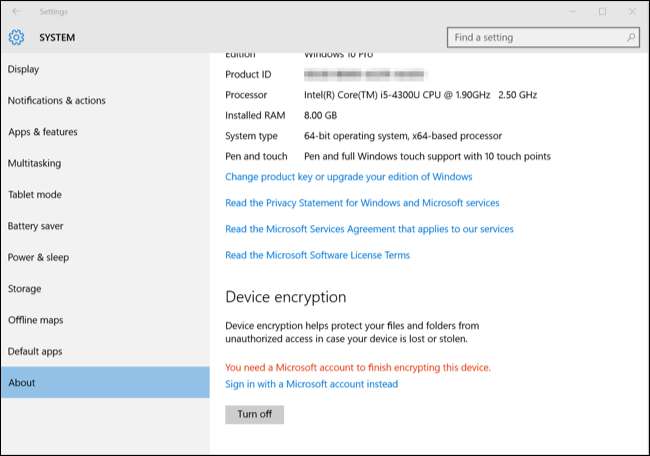
Windows Pro felhasználók számára: BitLocker
ÖSSZEFÜGGŐ: Frissítsen a Windows 10 Professional verziójára?
Ha az eszköz titkosítása nincs engedélyezve - vagy ha egy erősebb titkosítási megoldást szeretne, amely például cserélhető USB meghajtókat is titkosítani szeretne, akkor használja a BitLockert . A Microsoft BitLocker titkosító eszköze a Windows része már több verzióban, és általában jól tekintik. A Microsoft azonban továbbra is korlátozza a BitLockert a Windows 10 Professional, Enterprise és Education kiadásaira.
A BitLocker a legbiztonságosabb egy olyan számítógépen, amely tartalmaz Megbízható platform modul (TPM) hardver , amit a legtöbb modern számítógép meg is tesz. Gyorsan megteheti ellenőrizze, hogy a számítógépen van-e TPM hardver a Windows-on belül , vagy kérdezze meg a számítógép gyártóját, ha nem biztos benne. Ha saját számítógépet épített, akkor hozzáadhat TPM chipet. Keressen egy TPM chip, amelyet kiegészítő modulként értékesítenek . Szüksége lesz olyanra, amely támogatja a pontos alaplapot a PC-n belül.
ÖSSZEFÜGGŐ: A BitLocker használata megbízható platformmodul (TPM) nélkül
A Windows általában azt mondja, hogy a BitLockerhez TPM szükséges, de van egy rejtett lehetőség, amely lehetővé teszi TPM nélkül engedélyezze a BitLocker alkalmazást . Az USB flash meghajtót „indítókulcsként” kell használnia, amelynek minden indításkor jelen kell lennie, ha engedélyezi ezt az opciót.
Ha a számítógépére már telepítve van a Windows 10 Professional kiadása, akkor a Start menüben megkeresheti a „BitLocker” kifejezést, és engedélyezéséhez használja a BitLocker kezelőpanelt. Ha ingyenesen frissített a Windows 7 Professional vagy a Windows 8.1 Professional rendszerről, akkor rendelkeznie kell a Windows 10 Professional rendszerrel.
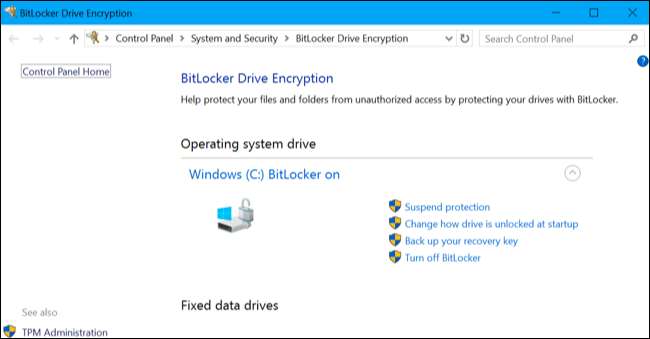
Ha nem rendelkezik a Windows 10 Professional kiadásával, akkor 99 dollárt fizethet a Windows 10 Home Windows 10 Professional rendszerre történő frissítéséért. Csak nyissa meg a Beállítások alkalmazást, keresse meg a Frissítés és biztonság> Aktiválás elemet, majd kattintson a „Go to Store” gombra. Hozzá fog férni BitLocker és a Windows 10 Professional egyéb szolgáltatásai .
Biztonsági szakértő Bruce Schneier tetszik egy saját, teljes nevű lemezes titkosító eszköz a Windows számára BestCrypt . Teljesen működőképes a Windows 10 rendszeren, modern hardverrel. Ez az eszköz azonban 99 dollárba kerül - ugyanolyan áron, mint a Windows 10 Professional frissítése -, így jobb választás lehet a Windows frissítése a BitLocker előnyeinek kihasználására.
Mindenki számára: VeraCrypt
ÖSSZEFÜGGŐ: 3 alternatíva a már nem létező TrueCrypt számára a titkosítási igényekhez
Egy újabb 99 dollár elköltése csak a merevlemez titkosításához további biztonság érdekében nehéz eladást jelenthet, amikor a modern Windows számítógépek gyakran csak néhány száz dollárba kerülnek. A titkosításért nem kell fizetnie a külön pénzt, mert a BitLocker nem az egyetlen lehetőség. A BitLocker a legintegráltabb, legjobban támogatott opció - de más titkosítási eszközök is használhatók.
A tiszteletre méltó TrueCrypt, an nyílt forráskódú teljes lemezes titkosító eszköz amelyet már nem fejlesztenek, van néhány problémája a Windows 10 PC-kkel. Nem tudja titkosítani a GPT rendszerpartíciókat és nem tudja azokat elindítani az UEFI használatával, amely a Windows 10 legtöbb számítógépének konfigurációja. Azonban, VeraCrypt - a TrueCrypt forráskódon alapuló, nyílt forráskódú teljes lemezes titkosító eszköz - verziók óta támogatja az EFI rendszerpartíciós titkosítást 1.18a és 1.19 .
Más szavakkal, a VeraCrypt lehetővé teszi a Windows 10 PC rendszerpartíciójának ingyenes titkosítását.
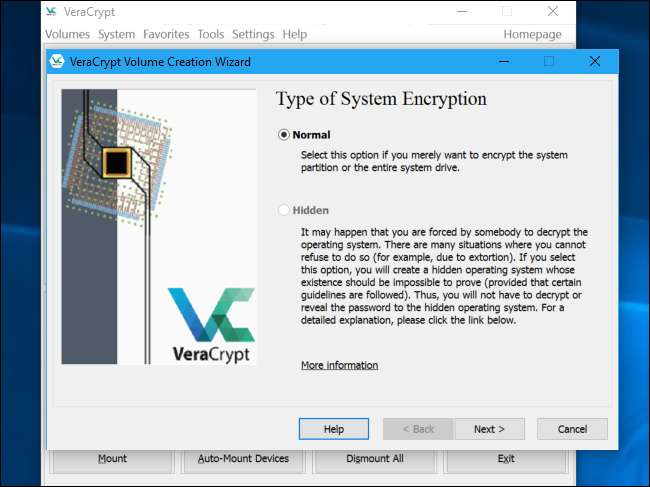
ÖSSZEFÜGGŐ: Az érzékeny fájlok biztonsága a számítógépen a VeraCrypt segítségével
A TrueCrypt fejlesztői híresen leállították a fejlesztést, és a TrueCrypt-t sérülékenynek és nem biztonságosnak nyilvánították, de a zsűri még mindig nem tudja, hogy ez igaz-e. Az ezzel kapcsolatos vita nagy része arra irányul, hogy az NSA-nak és más biztonsági ügynökségeknek van-e módja ennek a nyílt forráskódú titkosításnak a feltörésére. Ha csak a merevlemezt titkosítja, így a tolvajok nem férhetnek hozzá a személyes fájljaihoz, ha ellopják a laptopot, akkor nem kell aggódnia. A TrueCrypt több mint elég biztonságos legyen. A VeraCrypt projekt biztonsági fejlesztéseket is végrehajtott, és valószínűleg biztonságosabbnak kell lennie, mint a TrueCrypt. Akár te vagy csak néhány fájl titkosítása vagy az egész rendszerpartíciót, ezt javasoljuk.
Szeretnénk, ha a Microsoft több Windows 10 felhasználó számára biztosít hozzáférést a BitLockerhez - vagy legalábbis kiterjesztené az Eszköz titkosítását, hogy több számítógépen is engedélyezhető legyen. A modern Windows számítógépeknek beépített titkosítóeszközökkel kell rendelkezniük, csakúgy, mint az összes többi modern fogyasztói operációs rendszer. A Windows 10 felhasználóknak nem kell külön fizetniük, vagy harmadik féltől származó szoftvereket kell levadászniuk fontos adataik védelme érdekében, ha laptopjaikat valaha rosszul helyezik el vagy ellopják.







